迷你兔数据恢复软件V9.0全新发布
2018年8月,迷你兔数据恢复软件8.1版本上线。
在这将近一年的时间里,迷你兔开发团队和广大用户一起,收集并提出了许多改进方案,在历经几个月的研发工作后,今天,我们很高兴向大家隆重介绍——迷你兔数据恢复软件V9.0。
迷你兔数据恢复软件V9.0
迷你兔数据恢复软件V9.0是针对老版本的一次全新升级。
首先,在软件主界面上,我们重新设计了界面,做出了一些优化调整。
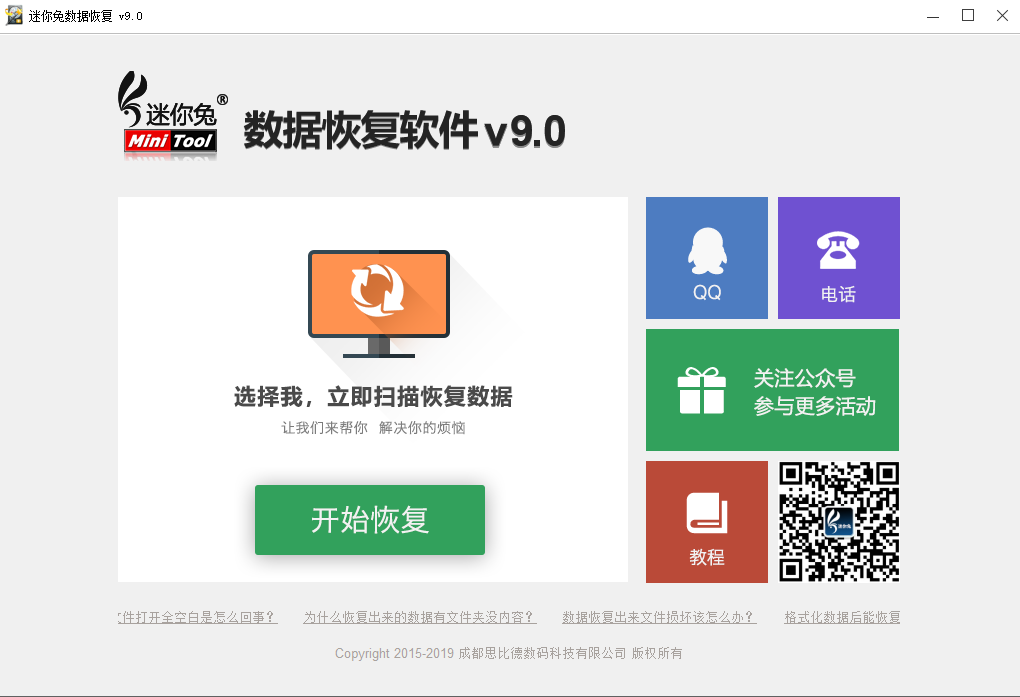
当您双击运行软件时,直接选择左侧的“开始恢复”,即可进入磁盘扫描界面。
右侧的功能栏分别是“QQ”、“电话”、“教程”以及迷你兔官方公众号二维码。
点击“QQ”,您可以在线与迷你兔客服人员进行在线交流。
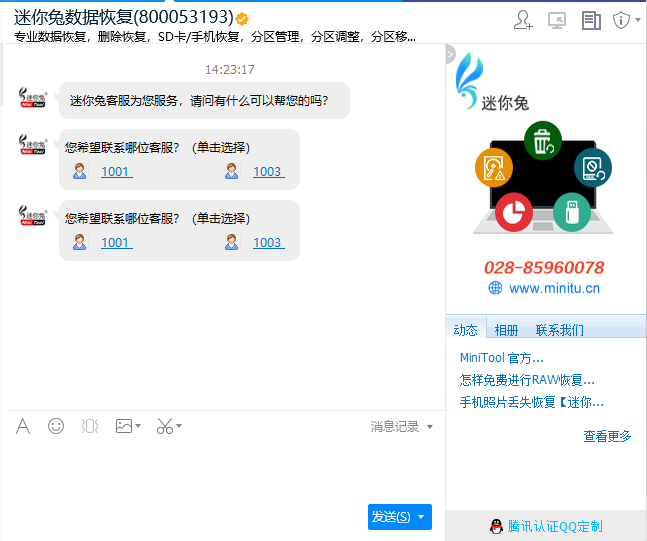
点击“电话”,您可以查看我们的电话联系方式,在周一至周五的工作时间,拨打电话进行问题咨询。
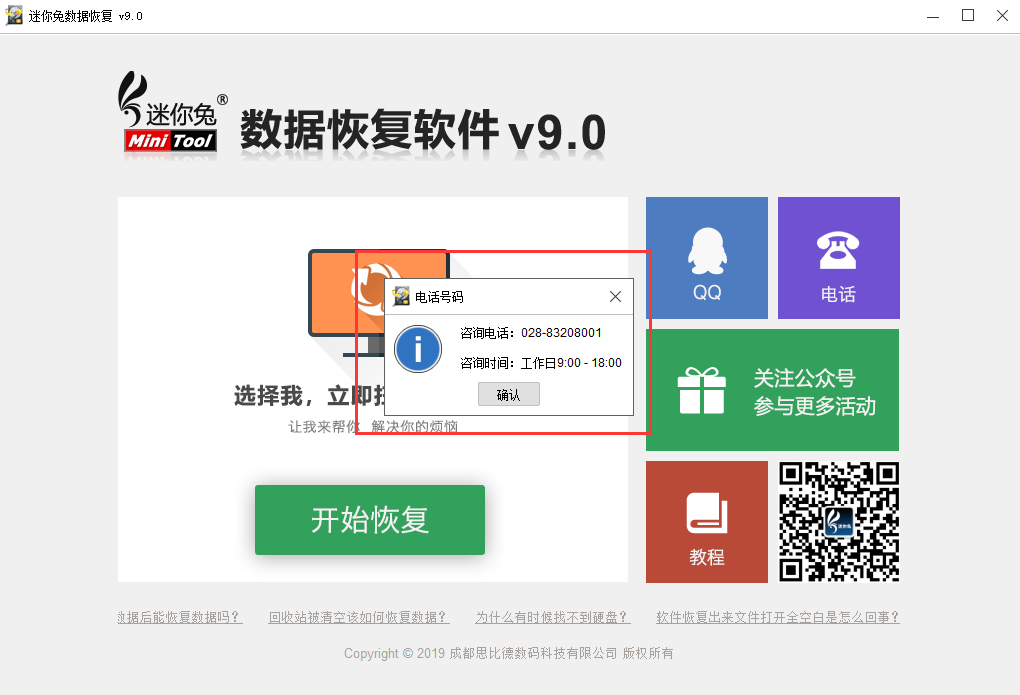
点击“教程”,您能立即进入迷你兔帮助中心,查看各种帮助文档。并且,在软件主界面的下方,您可以点击这些常见问题,跳转进入相关的文章页面,查看帮助。迷你兔帮助中心如下图:
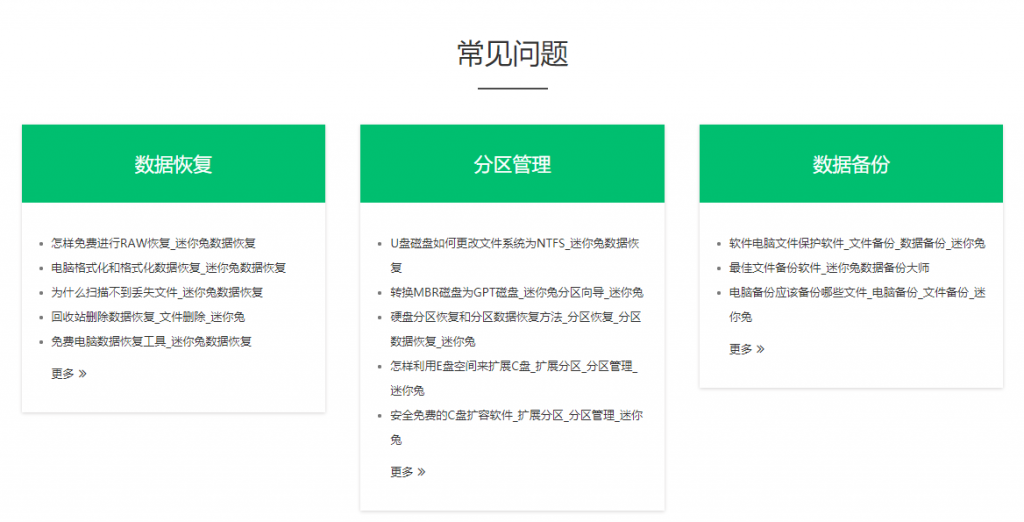
最后,扫描软件右下方的迷你兔微信二维码,关注迷你兔官方公众号,您可以参与迷你兔官方举办的各种抽奖活动,获取迷你兔软件的最新资讯。
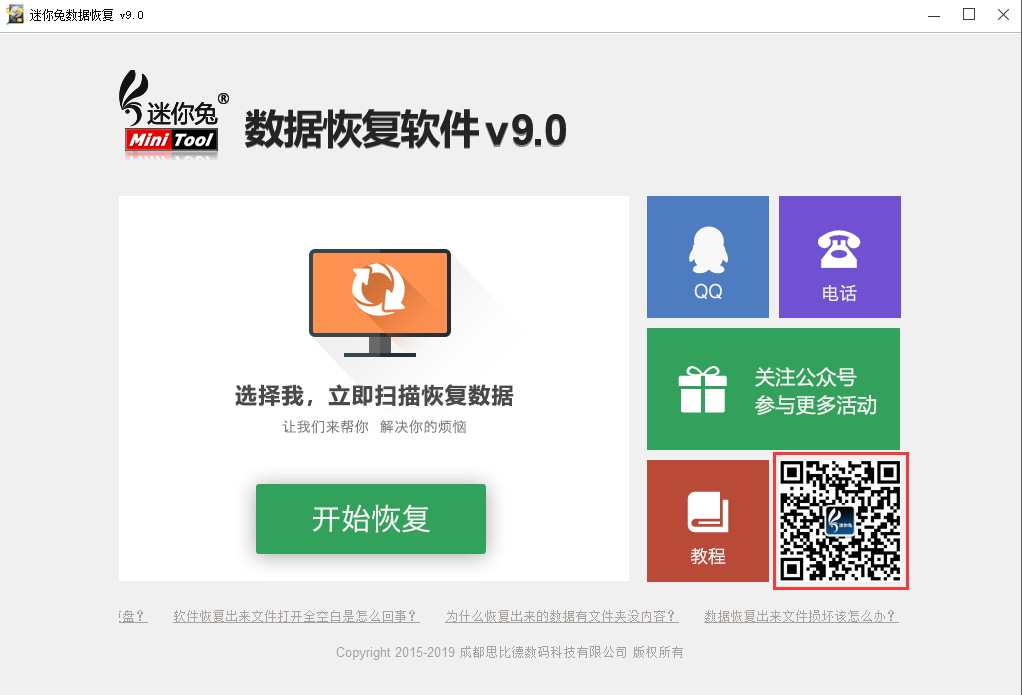
迷你兔数据恢复软件V9.0使用方法
和上一版本相比,迷你兔数据恢复软件V9.0进一步简化了操作步骤,您不需要纠结选择哪个功能模块,在点击“开始恢复”后,您可以看到如下界面:
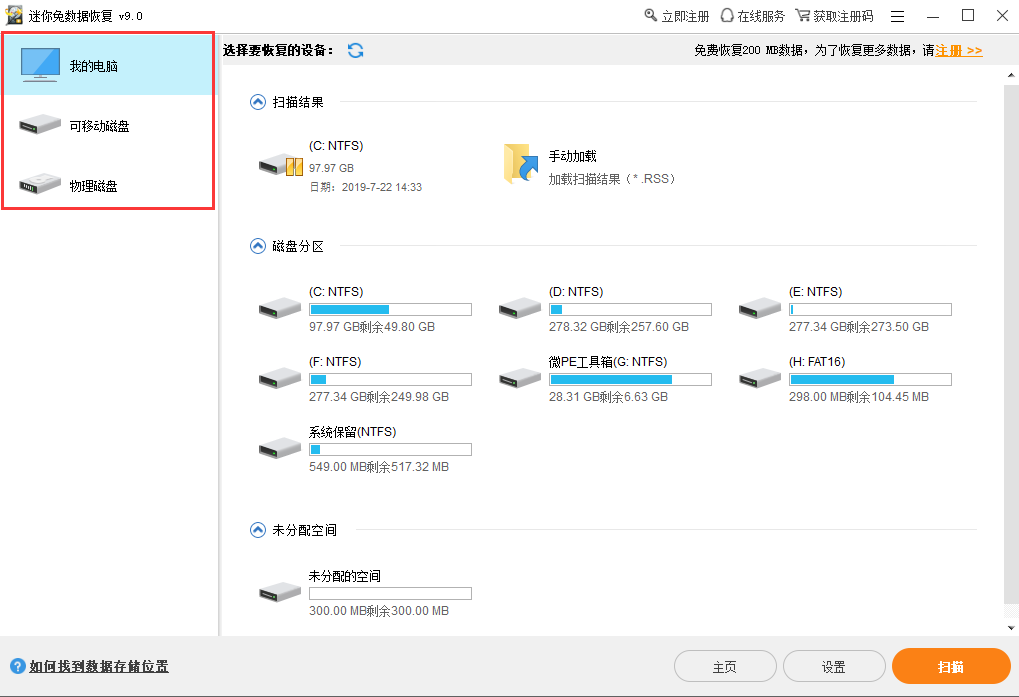
在软件左侧的列表中,您能看到“我的电脑”、“可移动磁盘”、“物理磁盘”三个设备列表。
如果您需要恢复电脑上的丢失数据,那么请选择“我的电脑”,然后在右侧选中丢失数据的磁盘分区,再点击右下角的“扫描”即可。
如果您需要恢复U盘、SD卡等移动设备中的丢失数据,可选择“可移动磁盘”,对您移动设备所在的移动盘进行扫描。
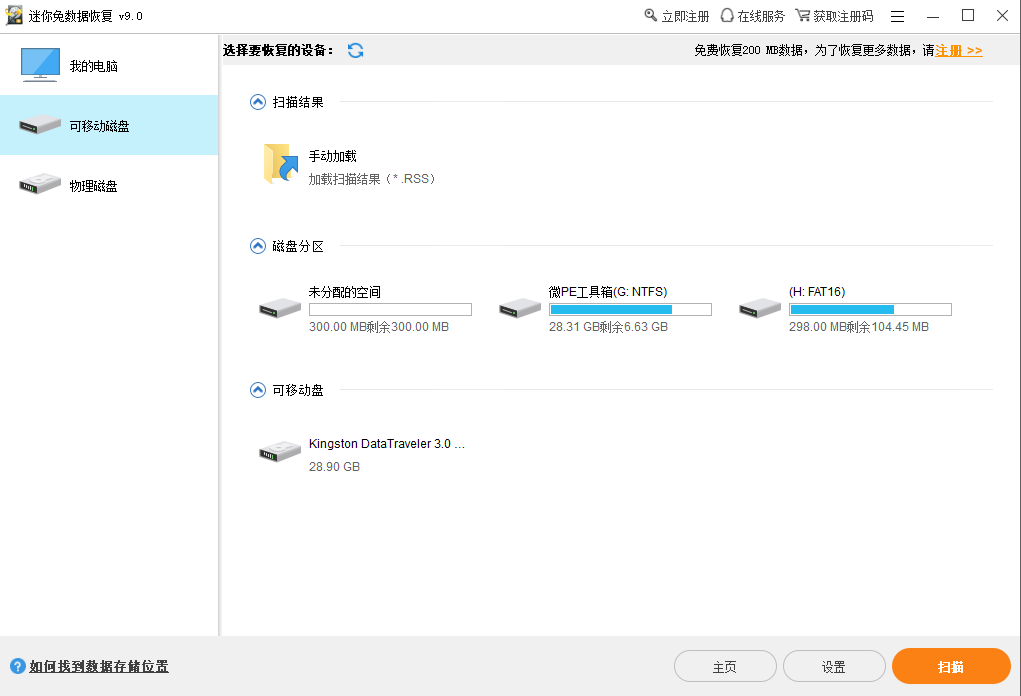
如果您需要恢复硬盘或移动硬盘中的丢失数据,可选择“物理磁盘”,同样地,对您的硬盘进行扫描。
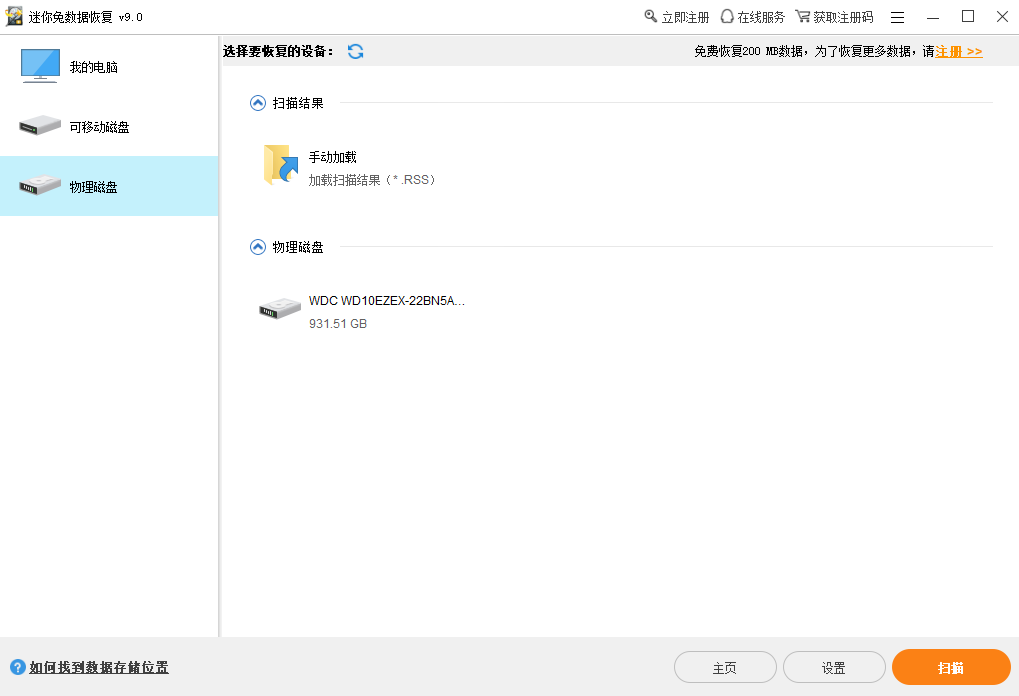
在开始扫描前,您可以在软件右下角的“设置”中,设置您需要扫描的文件系统或者指定搜索您需要的某一种文件类型。
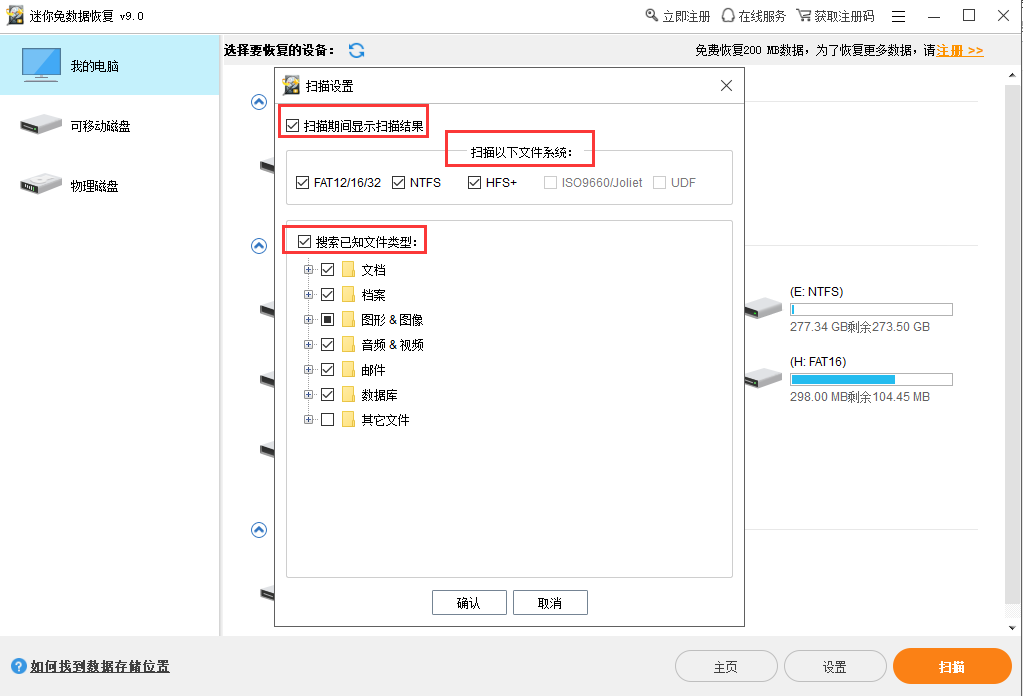
在软件扫描时,您可以在扫描界面看到扫描进度条和扫描结果,您可以随时暂停或停止扫描。新版本在上一版本的基础上,新增了“导出扫描结果”的功能,并且在扫描列表下方,迷你兔数据恢复软件对各种丢失数据做出了标记说明。
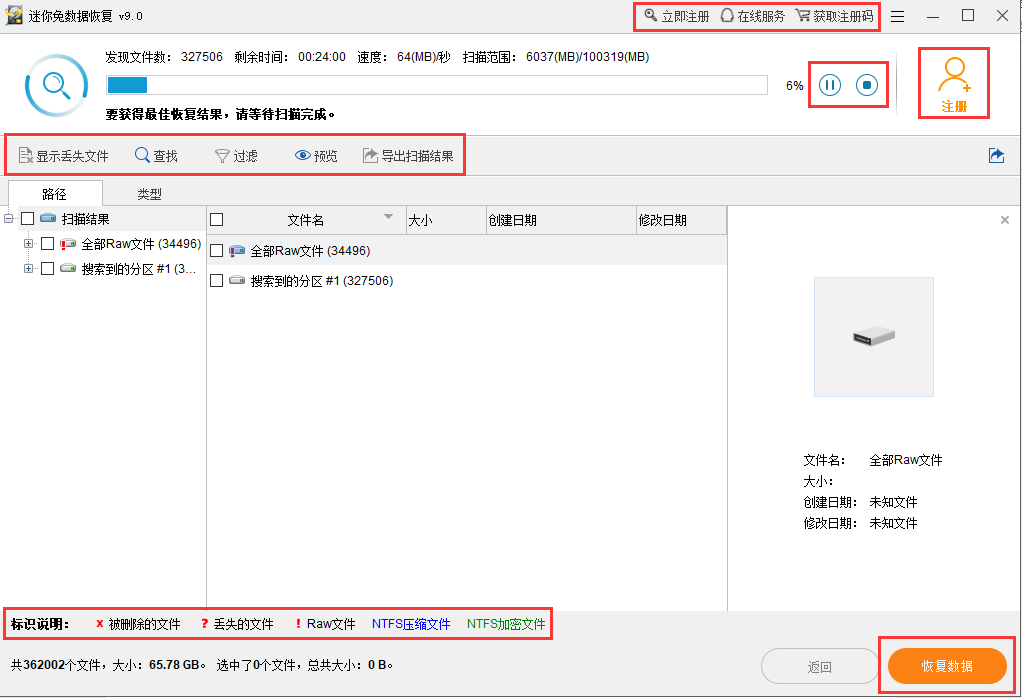
最后,等待扫描完成后,您可以在迷你兔扫描到的丢失数据列表中,查看您的丢失数据,然后手动勾选,并点击右下角的“恢复数据”,进行保存。
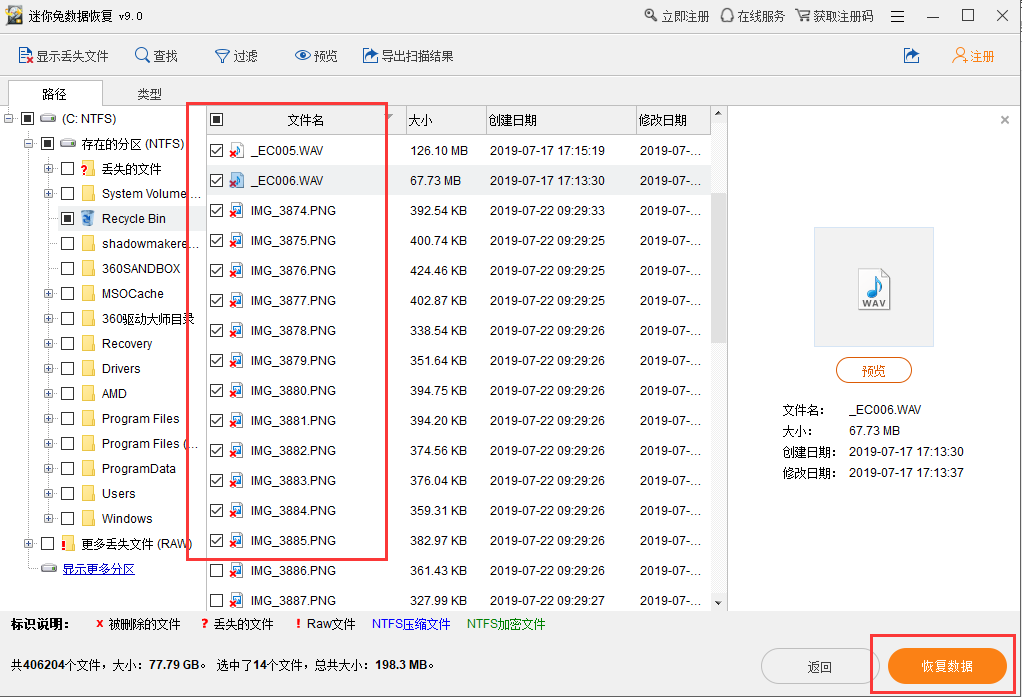
保存丢失数据时,软件会提醒您将数据保存到其他安全分区中,以免造成数据覆盖,如下图所示:
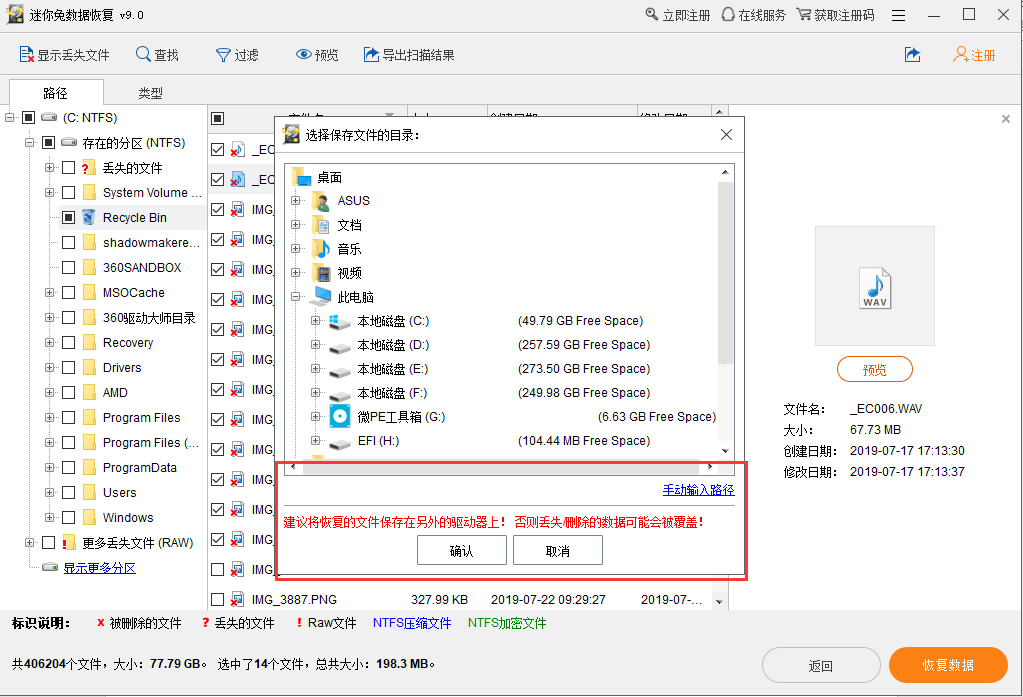
迷你兔数据恢复软件V9.0为用户提供了200M的免费恢复额度,如果您恢复的数据超过了200M,软件会提示您扫描关注迷你兔公众号,获取更多免费额度,如下图所示:
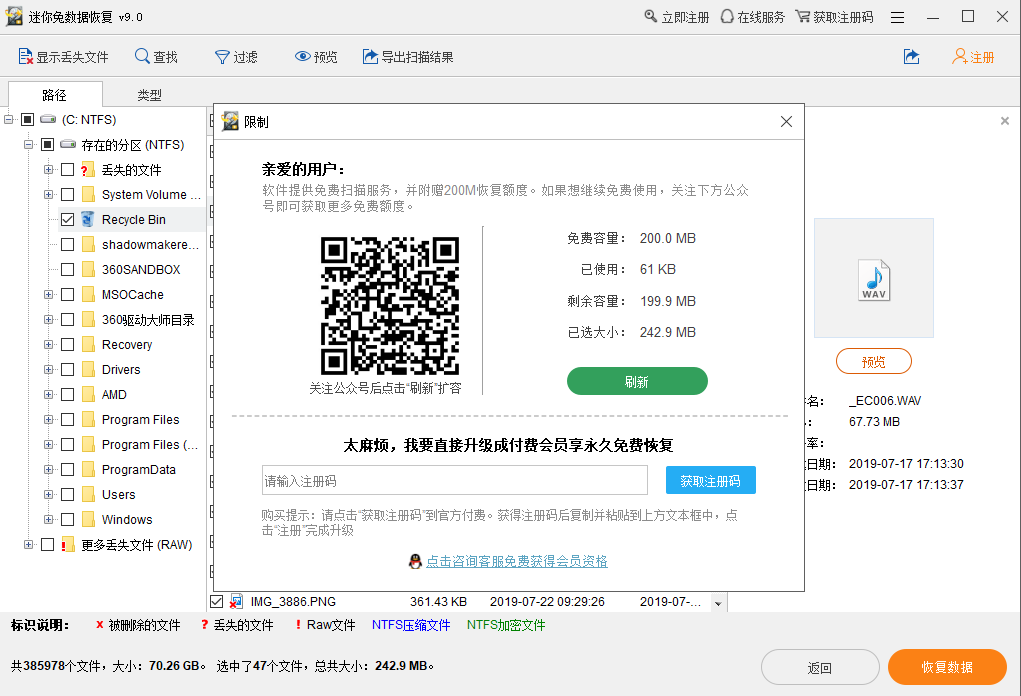
(提示:只有扫描此页面的二维码,才能免费扩容。在软件主页面扫描关注公众号之后,也可以扫描此二维码增加免费额度。一个微信号只能扫描一次,可以多个微信号扫描一个设备)
关注后,您手动点击“刷新”,就能看到扩充的额度信息。
如果您想直接升级成为付费会员,享受无限制额度恢复,那么您可以点击“获取注册码”,在迷你兔官网购买个人版注册码后,对软件进行注册升级。
以上是迷你兔数据恢复软件V9.0的版本功能介绍,如果您在使用过程中有其他疑问,可咨询迷你兔官方客服QQ:1637095319。